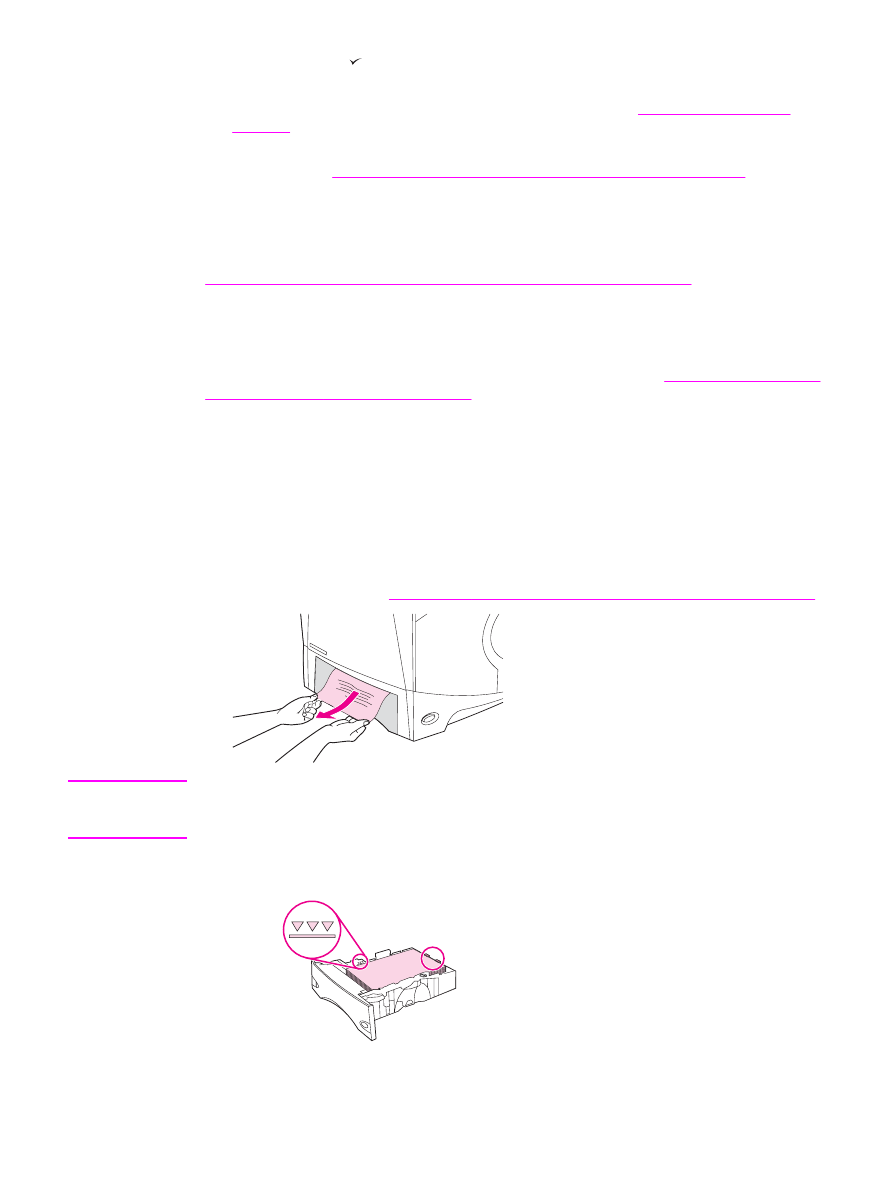
Устранение замятий в лотках
В этой главе описывается процедура очистки замятий бумаги в лотках. См. также
Удаление замятий из дополнительного устройства подачи конвертов
.
Устранение замятий из лотка 1
Осторожно вытяните бумагу или другой носитель из принтера. Если часть бумаги уже
затянута в принтер, выполните процедуру, описанную в разделе
Устранение замятий в
области верхней крышки и картриджа
.
Устранение замятий из лотка 2 и дополнительного лотка на 500
листов
1. Выньте лоток из принтера, слегка приподнимите его и удалите из лотка весь
поврежденный носитель.
2. Если в зоне подачи виден край замятого листа, осторожно извлеките носитель из
принтера, потянув его вниз. (Не тяните бумагу прямо наружу, иначе она может
порваться.) Если носитель не виден, проверьте следующий лоток или область
верхней крышки. (См.
Устранение замятий в области верхней крышки и картриджа
.)
Примечание
Не вытаскивайте носитель с силой, если он не выходит достаточно легко. Если
носитель застрял в лотке, попробуйте удалить его через лоток сверху (если он
установлен) или через область верхней крышки.
3. Убедитесь, что носитель лежит в лотке ровно, касается опорной поверхности
всеми четырьмя углами и попадает под выступы индикаторов максимальной высоты.
152
Глава 4 Устранение неисправностей
RUWW
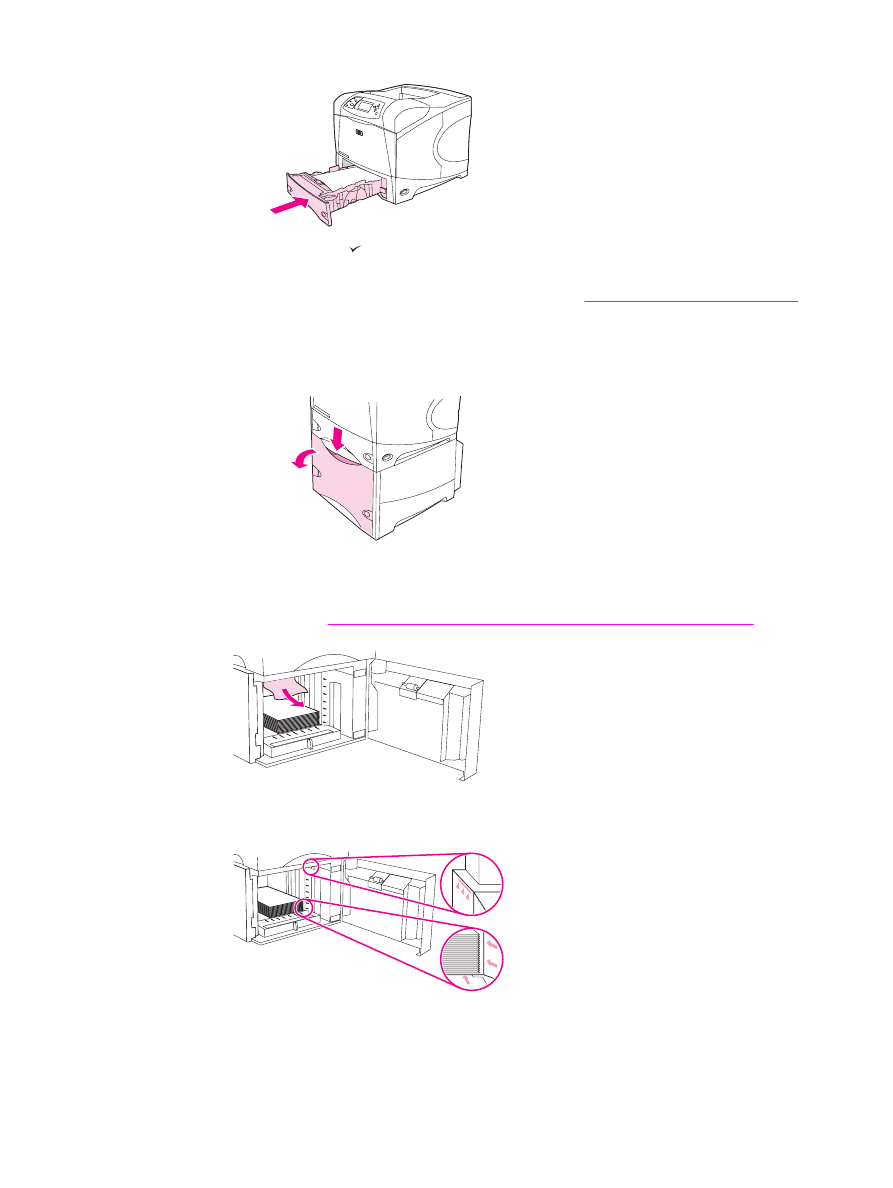
4. Задвиньте лоток назад в принтер.
5. Нажмите кнопку (кнопка
В
ЫБРАТЬ
) для сброса сообщения о замятии.
6. Если сообщение о замятии появляется повторно, в принтере остался носитель.
Проверьте наличие замятия в другом месте. (См.
Места возникновения замятий
.)
Устранение замятий из дополнительного лотка на 1 500 листов
1. Откройте переднюю дверцу лотка.
2. Если в зоне подачи виден край замятого листа, осторожно извлеките бумагу из
принтера, потянув ее по направлению вниз. (Не тяните бумагу прямо наружу,
иначе она может порваться.) Если бумага не видна, проверьте область верхней
крышки. (См.
Устранение замятий в области верхней крышки и картриджа
.)
3. Убедитесь, что бумага не выходит за граничные отметки направляющих и
выровнен передний край сшивателя.
RUWW
Устранение замятий
153
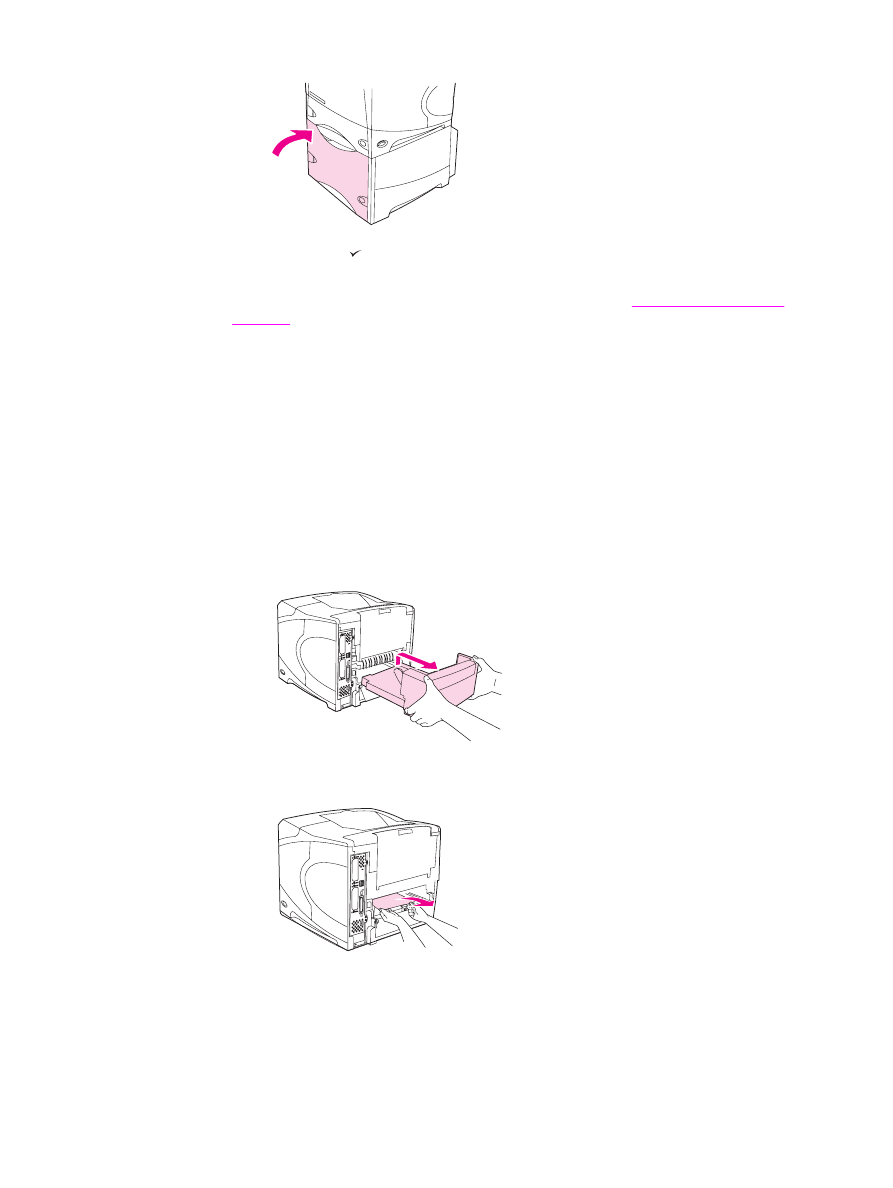
4. Закройте переднюю дверцу лотка.
5. Нажмите кнопку (кнопка
В
ЫБРАТЬ
) для сброса сообщения о замятии.
6. Если сообщение о замятии бумаги появляется повторно, в принтере осталась
бумага. Проверьте, нет ли замятия в другом месте. (См.
Места возникновения
замятий
.)